Cum se dezactivează un administrator de computer
Dacă sunteți un utilizator obișnuit PC, și nu aveți nevoie de mult pentru a se îngropa în procesele de sistem și a ajusta sistemul de operare, cel mai bine este să dezactivați administratorakompyutera. Această procedură va fi considerată de către exemplul sistemului de operare Windows 7. Faceți clic pe „Start“ și deschideți „Control Panel“. În Panoul de control, selectați „Adăugați sau eliminați conturi de utilizator.“
Acum re-deschide „Control Panel“ și selectați componentele „administrare“. Va apărea o fereastră. Acesta a localiza componenta „Computer Management“ și faceți dublu clic pe el cu butonul din stânga al mouse-ului. Apoi, selectați „Utilizatori și grupuri locale“. Apoi, faceți clic pe butonul din stânga al mouse-ului pe linia „Comunitatea“, și caută în „Computer Administrator“.
Apoi, faceți clic pe cont, faceți clic-dreapta pe meniul de comenzi rapide, selectați „Properties“. Bifați caseta de selectare de lângă linia de „Dezactivați acest cont.“ Faceți clic pe "Apply" și OK. Acum, reporniți computerul, atunci acesta va începe deja noul cont.

Pentru a putea reseta parola de administrator aveți nevoie pentru a accesa linia de comandă de pe ecran pentru introducerea parolei de fiecare dată când interfața sistemului de operare. Pentru a face acest lucru, trebuie mai întâi să boot-eze fără a utiliza sistemul principal de a face modificări în registry de sistem. Utilizați opțiunea care este disponibilă pentru tine - discul de instalare, discul de recuperare, al doilea sistem de operare, discuri sau LiveCD Windows PE.
Dacă porniți de pe discul de instalare sau discul de recuperare, după apariția setarea limbii apare pe ecran, faceți clic pe butonul „Next“, selectați „System Restore“. Încă o dată, faceți clic pe „Next“ și faceți clic pe link-ul „Command Prompt“.
În caseta de dialog rezultată, selectați discul de sistem, deschideți dosarul în care ați instalat sistemul de operare, și în ea - directorul System32. În acest director, localizați fișierul de sistem (extensia aceasta nu), selectați-o și faceți clic pe butonul „Open“. Vi se va solicita să efectueze un nume pentru stup încărcate - tip, de exemplu, killAdmin și faceți clic pe OK.
Înainte de a intra într-o interfață de linie de comandă apare pentru sistemul de operare - comanda utilizatorului net tip, separate printr-un spațiu, introduceți numele de administrator și o nouă parolă pentru acesta printr-un alt decalaj. Numele trebuie să fie plasat între ghilimele în cazul în care, de asemenea, există un decalaj. Dacă nu vă amintiți numele utilizatorilor de pe computer, tipul de utilizator net fără parametri suplimentari și apăsați Enter - lista completă a utilizatorilor vor apărea pe ecran.
Windows 7 oferă posibilitatea de a crea mai multe conturi de utilizator: administrator, utilizator normal, și chiar și un oaspete. Mulți utilizatori care lucrează cu sistemul de operare Linux, cu orice operare pe calculator (prin instalarea de jocuri simple și chiar pentru a muta fișiere) apare o fereastră în care aveți nevoie pentru a obține permisiunea pentru această acțiune. Funcția se numește „Administrator“. În unele cazuri, poate doriți să-l opriți.
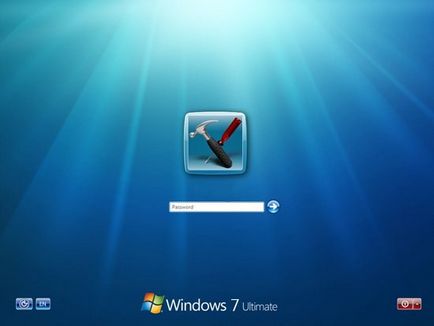
Acest element "Control Panel", găsiți linia "Computer Management". Lansați-l prin dublu-clic. În fereastra nou deschisă, în partea stângă, extindeți secțiunea „Local Users and Groups“. Vei vedea două dosare. Selectați „Utilizatori“. Se stochează informații despre toate conturile care au fost create pe un computer înainte.
Rețineți - permite contului de administrator cu contul dvs., nu pot acum, pentru că are drepturi limitate. În acest caz, aveți nevoie pentru a rula sistemul de operare în modul de siguranță. Desigur, în continuare a acțiunii este exact la fel ca atunci când opriți contul de administrator. Singura diferență este că trebuie să eliminați bifă din „dezactiva acest cont.“